Asus P5B-MX/WIFI-AP User Manual
Browse online or download User Manual for Motherboard Asus P5B-MX/WIFI-AP. Asus P5B-MX/WIFI-AP Benutzerhandbuch
- Page / 94
- Table of contents
- BOOKMARKS
- Motherboard 1
- Erste Ausgabe 2
- Januar 2007 2
- Kapitel 1: Produkteinführung 3
- Kapitel 2: BIOS-Setup 4
- Anhang: CPU-Eigenschaften 5
- Erklärungen 6
- Sicherheitsinformationen 7
- Über dieses Handbuch 8
- Schriftformate 9
- Produkteinführung 13
- Green ASUS 14
- Bereit für den Intel 14
- Core™2-Prozessor 14
- 946GZ Chipsatz 15
- 1.3.2 ASUS Sonderfunktionen 16
- ASUS WiFi-AP Solo™ 17
- 1.4 Bevor Sie beginnen 18
- 1.5 Motherboard-Übersicht 19
- 1.5.3 Motherboard-Layout 20
- 1.5.4 Layout-Inhalt 21
- Steckplätze Seite 21
- Jumper Seite 21
- Rückseitenanschlüsse Seite 21
- Interne Anschlüsse Seite 21
- 1.6.1 Installieren der CPU 23
- Deckplatte 24
- Ausrichtungsnase 24
- Goldenes Dreieckzeichen 24
- CPU-Kerbe 24
- Druckstift 25
- Loch am Motherboard 25
- Enges Rillenende 25
- CPU FAN PWR 26
- CPU FAN IN 26
- CPU FAN PWM 26
- ASUS P5B-MX/WiFi-AP 1-15 27
- 1.7 Systemspeicher 29
- DDR2 667 31
- DDR2 533 32
- 1.7.4 Entfernen eines DIMMs 34
- Entriegelter Haltebügel 34
- DDR2 DIMM-Kerbe 34
- 1.8 Erweiterungssteckplätze 35
- 1.8.3 Interruptzuweisungen 36
- 1.8.4 PCI-Steckplätze 37
- 1.9 Jumper 38
- P5B-MX/WiFi-AP 39
- 1.10 Anschlüsse 40
- ASUS P5B-MX/WiFi-AP 1-29 41
- 1.10.2 Interne Anschlüsse 42
- Festplatten vorgesehen 44
- Rechtwinkliges Ende 44
- BIOS-Setup 51
- 2-2 Kapitel 2: BIOS-Setup 52
- 2.1.2 ASUS EZ Flash-Programm 53
- 2.1.3 AFUDOS-Programm 54
- Aktualisieren der BIOS-Datei 55
- 2.1.5 ASUS Update-Programm 58
- ASUS P5B-MX/WiFi-AP 2-9 59
- 2.2 BIOS-Setupprogramm 61
- 2.2.2 Menüleiste 62
- 2.2.3 Navigationstasten 62
- 2.2.1 BIOS-Menübildschirm 62
- ASUS P5B-MX/WiFi-AP 2-13 63
- 2.3 Main-Menü 64
- Type [Auto] 65
- LBA/Large Mode [Auto] 65
- 2.3.5 IDE-Konfi guration 66
- 2.3.6 Systeminformationen 67
- 2.4 Advanced-Menü 68
- DRAM Frequency [Auto] 69
- CPU Frequency [XXX] 69
- 2.4.2 USB-Konfi guration 70
- 2.4.3 CPU-Konfi guration 71
- 2.4.4 Chipsatz 72
- NorthBridge-Konfi guration 73
- South Bridge-Konfi guration 74
- HD Audio Controller [Azalia] 74
- Parallel Port Address [378] 75
- Parallel Port Mode [ECP] 75
- 2.4.6 PCI PnP 76
- 2.5 Power-Menü 77
- 2.5.4 APM-Konfi guration 78
- 2.5.5 Hardware Monitor 79
- 2.6 Boot-Menü 80
- ASUS P5B-MX/WiFi-AP 2-31 81
- 2.6.3 Sicherheit 82
- Change User Password 83
- Clear User Password 83
- Password Check [Setup] 83
- 2.7 Exit-Menü 84
- Software 85
- Unterstützung 85
- 3.2 Support-CD-Informationen 86
- 3.2.2 Drivers-Menü 87
- 3.2.3 Utilities-Menü 88
- 3.2.4 ASUS Kontaktdaten 89
- CPU-Eigenschaften 91
- Benutzen der Intel 92
- EM64T-Funktion 92
- A.2.1 Systemvoraussetzungen 92
- A.2.2 Benutzen der EIST 93
- A.3 Intel 94
- Hyper-Threading-Technologie 94
Summary of Contents
MotherboardP5B-MX/WiFi-AP
xP5B-MX/WiFi-AP Spezifi kationsübersicht(Fortsetzung auf der nächsten Seite)CPU LGA775-Sockel für Intel® Core™2 Extreme-/ Core™2 Duo-/ Pentium® Extr
xiP5B-MX/WiFi-AP Spezifi kationsübersichtWeitere Funktionen ASUS Q-FanASUS MyLogo 2SFS (Stufenlose Frequenzauswahl): ermöglicht FSB- Feineinstellung v
1ProdukteinführungDieses Kapitel beschreibt die Leistungsmerkmale des Motherboards und die unterstützten neuen Technologien.
1-2 Kapitel 1: Produkteinführung1.1 Willkommen!Vielen Dank für den Kauf eines ASUS® P5B-MX/WiFi-AP Motherboards!Eine Reihe von neuen Funktionen und ne
ASUS P5B-MX/WiFi-AP 1-3Intel® 946GZ Chipsatz Der Intel® 946GZ graphics memory controller hub (GMCH) und der ICH7 I/O Controller Hub liefern die wicht
1-4 Kapitel 1: ProdukteinführungHigh Defi nition Audio Genießen Sie High-end Klangqualität auf Ihrem PC! Der integrierte 6-Kanal HD Audio (High Defi ni
ASUS P5B-MX/WiFi-AP 1-5ASUS WiFi-AP Solo™ WiFi AP Solo™ macht Ihren PC durch die Erstellung eines komplett kabellosen Heimnetzwerkes, entweder im AP-
1-6 Kapitel 1: ProdukteinführungP5B-MX/WiFi-APRP5B-MX/WiFi-AP Onboard-LEDSB_PWRANStandbyEingeschaltetAUSAusgeschaltetOnboard-LEDAuf diesem Motherboard
ASUS P5B-MX/WiFi-AP 1-71.5 Motherboard-ÜbersichtSchauen Sie sich bitte vor der Motherboardinstallation die Konfi guration Ihres Computergehäuses genau
iiG2918Erste AusgabeJanuar 2007Copyright © 2007 ASUSTeK COMPUTER INC. Alle Rechte vorbehalten.Kein Teil dieses Handbuchs, einschließlich der darin bes
1-8 Kapitel 1: Produkteinführung1.5.3 Motherboard-Layout20.3cm (8in)24.5cm (9.6in)DDR2 DIMM_A1 (64 bit,240-pin module)DDR2 DIMM_B1 (64 bit,240-pin mod
ASUS P5B-MX/WiFi-AP 1-91.5.4 Layout-Inhalt Steckplätze Seite 1. DDR2 DIMM-Steckplätze 1-172. PCI-Steckplätze 1-253. PCI Express x1-Steckplätze 1-
1-10 Kapitel 1: Produkteinführung• Stellen Sie nach dem Kauf des Motherboards sicher, dass sich die PnP-Abdeckung am Sockel befi ndet und die Sockelpo
ASUS P5B-MX/WiFi-AP 1-11Um Schäden an den Sockelpolen zu vermeiden, entfernen Sie bitte die PnP-Abdeckung nicht vor dem Beginn der CPU-Installation.St
1-12 Kapitel 1: ProdukteinführungDie CPU passt nur in eine Richtung ein. Stecken Sie die CPU nicht mit übermäßiger Kraft in den Steckplatz ein, um ein
ASUS P5B-MX/WiFi-AP 1-13Richten Sie die Kühlkörper- Lüfter-Einheit so aus, dass das CPU-Lüfterkabel den kürzesten Weg zum CPU-Lüfteranschluss hat.• We
1-14 Kapitel 1: ProdukteinführungBAAABBABP5B-MX/WiFi-APRP5B-MX/WiFi-AP CPU-LüfteranschlussCPU_FANGNDCPU FAN PWRCPU FAN INCPU FAN PWM3. Verbinden Sie
ASUS P5B-MX/WiFi-AP 1-15BBAAAABB1.6.3 Deinstallieren des CPU-Kühlkörpers und LüftersSo deinstallieren Sie den CPU-Kühlkörper und Lüfter:1. Trennen
1-16 Kapitel 1: Produkteinführung5. Drehen Sie jeden Druckstift im Uhrzeigersinn, um eine richtige Ausrichtung bei Neuinstallation sicherzustellen.En
ASUS P5B-MX/WiFi-AP 1-17P5B-MX/WiFi-APRP5B-MX/WiFi-AP 240-pol. DDR2 DIMM-Steckplätze128 Pole112 PoleDIMM_B1DIMM_A11.7.2 Speicherkonfi gurationenSie kön
iiiInhaltErklärungen ... viSicherheitsinformationen ...
1-18 Kapitel 1: ProdukteinführungHinweise zu Speichereinschränkungen• Auf Grund von Chipsatzlimitationen kann dieses Motherboard nur bis zu 4 GB unte
ASUS P5B-MX/WiFi-AP 1-19Liste qualifi zierter Anbieter (QVL) Größe Anbieter Modell Marke Seite(n) Teilnr. A BDIMM supportDIMM supportDDR2 66725
1-20 Kapitel 1: ProdukteinführungDDR2 6671G Century CENTURY 1G Hynix DS HY5PS12821AFP-Y5 • •1G Century CENTURY 1G Nanya DS NT5TU64M8AE-3C • •512
ASUS P5B-MX/WiFi-AP 1-21Seite(n): SS - Einseitig DS - DoppelseitigDIMM-Unterstützung:A - Unterstützt ein Modul, das in einer Single-Channel-Spe
1-22 Kapitel 1: ProdukteinführungTrennen Sie unbedingt das System vom Netz, bevor Sie DIMMs oder andere Systemkomponenten hinzufügen oder entfernen. A
ASUS P5B-MX/WiFi-AP 1-23Achten Sie darauf, dass bei Verwenden von PCI-Karten in IRQ-Sharings-Steckplätzen die Treiber die Option “IRQ gemeinsam verwen
1-24 Kapitel 1: Produkteinführung1.8.3 InterruptzuweisungenStandard-InterruptzuweisungenIRQ Priorität Standardfunktion0 1 System-Zeitgeber1 2 Tasta
ASUS P5B-MX/WiFi-AP 1-251.8.5 PCI Express x1-SteckplätzeDas Motherboard unterstützt PCI Express x1-Netzwerkkarten, SCSI-Karten und andere Karten, die
1-26 Kapitel 1: Produkteinführung1.9 Jumper1. RTC RAM löschen (CLRTC)Mit diesen Jumpern können Sie das Echtzeituhr- (RTC) RAM im CMOS löschen. Sie kö
ASUS P5B-MX/WiFi-AP 1-273. Tastaturstrom (3-pol. KBPWR)Dieser Jumper erlaubt Ihnen, die Tastatur-Weckfunktion zu aktivieren oder deaktivieren. Stecke
ivInhaltKapitel 2: BIOS-Setup2.1 Verwalten und Aktualisieren des BIOS ... 2-22.1.1 Erstellen einer bootfähigen Di
1-28 Kapitel 1: Produkteinführung1.10 Anschlüsse1.10.1 Rücktafelanschlüsse1. PS/2-Mausanschluss (grün). Dieser Anschluss ist für eine PS/2-Maus.2. Par
ASUS P5B-MX/WiFi-AP 1-297. Antennenanschluss. Diese Buchse auf dem integrierten Wireless LAN-Modul ermöglicht es Ihnen, ein Wireless Netzwerk einzuric
1-30 Kapitel 1: ProdukteinführungP5B-MX/WiFi-APRP5B-MX/WiFi-AP DiskettenlaufwerksanschlussHINWEIS:Richten Sie die rote Markierung ndes Flachbandkab
ASUS P5B-MX/WiFi-AP 1-31• Der Pol 20 entfällt am IDE-Anschluss, damit er zum abgedeckten Loch auf dem Ultra DMA-Kabelanschluss passt. Dies verhindert
1-32 Kapitel 1: Produkteinführung4. ICH7 Serial ATA-Anschlüsse (7-pol. SATA1, SATA2, SATA3, SATA4)Diese Anschlüsse sind für die Serial ATA-Signalkab
ASUS P5B-MX/WiFi-AP 1-335. USB-Anschlüsse (10-1 pol. USB56)Diese Anschlüsse sind für die USB 2.0-Ports vorgesehen. Verbinden Sie USB/GAME-Modulkabel
1-34 Kapitel 1: Produkteinführung7. CPU- und Gehäuselüfteranschlüsse(4-pol. CPU_FAN, 3-pol. CHA_FAN)Die Lüfteranschlüsse unterstützen Lüfter mit 350m
ASUS P5B-MX/WiFi-AP 1-358. Gehäuseeinbruchsanschluss (4-1 pol. CHASSIS)Dieser Anschluss ist für einen Einbruchserkennungssensor oder -schalter vorge
1-36 Kapitel 1: Produkteinführung• Für ein komplett konfi guriertes System empfehlen wir ein Netzteil, welches die ATX 12 V-Spezifi kation 2.0 (oder ne
ASUS P5B-MX/WiFi-AP 1-37• Systemstrom-LED (2-pol. PLED)Dieser 2-pol. Anschluss wird mit der System-Strom-LED verbunden. Verbinden Sie das Strom-LED-Ka
vInhalt2.5.4 APM-Konfi guration ... 2-282.5.5 Hardware-Überwachung ...
1-38 Kapitel 1: Produkteinführung
2BIOS-SetupDieses Kapitel erklärt Ihnen, wie Sie die Systemeinstellungen über die BIOS-Setupmenüs ändern. Hier fi nden Sie auch ausführliche Beschreibu
2-2 Kapitel 2: BIOS-Setup2.1 Verwalten und Aktualisieren des BIOSDie folgenden Dienstprogramme helfen Ihnen, das Basic Input/Output System (BIOS)-Set
ASUS P5B-MX/WiFi-AP 2-32. Kopieren Sie die originale oder aktuellste BIOS-Datei zu der bootfähigen Diskette.2.1.2 ASUS EZ Flash-ProgrammMit ASUS EZ
2-4 Kapitel 2: BIOS-Setup2.1.3 AFUDOS-ProgrammDas AFUDOS-Programm erlaubt Ihnen, die BIOS-Datei über eine bootfähige Diskette mit der aktuellen BIOS-D
ASUS P5B-MX/WiFi-AP 2-5Aktualisieren der BIOS-DateiSo aktualisieren Sie die BIOS-Datei mit Hilfe des AFUDOS-Programms:1. Besuchen Sie die ASUS-Websit
2-6 Kapitel 2: BIOS-Setup2.1.4 ASUS CrashFree BIOS 2-ProgrammASUS CrashFree BIOS 3 ist ein Auto-Wiederherstellungs-Dienstprogramm, das Ihnen erlaubt,
ASUS P5B-MX/WiFi-AP 2-74. Starten Sie das System neu, wenn der BIOS-Aktualisierungsprozess abgeschlossen ist.Wiederherstellen des BIOS von der Suppor
2-8 Kapitel 2: BIOS-SetupInstallieren des ASUS UpdateSo installieren Sie ASUS Update: 1. Legen Sie die Support-CD in das optische Laufwerk ein. Das D
ASUS P5B-MX/WiFi-AP 2-93. Wählen Sie die Ihnen am nächsten gelegene ASUS FTP-Site aus, um starken Netzwerkverkehr zu vermeiden, oder klicken Sie auf
viErklärungenErklärung der Federal Communications CommissionDieses Gerät stimmt mit den FCC-Vorschriften Teil 15 überein. Sein Betrieb unterliegt folg
2-10 Kapitel 2: BIOS-SetupAktualisieren des BIOS über eine BIOS-DateiSo aktualisieren Sie das BIOS über eine BIOS-Datei:1. Starten Sie das ASUS Updat
ASUS P5B-MX/WiFi-AP 2-112.2 BIOS-SetupprogrammDieses Motherboard unterstützt einen programmierbaren Firmware-Chip, den Sie mit dem im Abschnitt “2.1 V
2-12 Kapitel 2: BIOS-Setup2.2.2 MenüleisteOben im Bildschirm gibt es eine Menüleiste mit folgenden Optionen:Main Hier können Sie die Systemhaupteinst
ASUS P5B-MX/WiFi-AP 2-132.2.4 MenüelementeWenn ein Element auf der Menüleiste markiert ist, werden die speziellen Elemente für dieses Menü angezeigt.
2-14 Kapitel 2: BIOS-Setup2.3 Main-MenüDas Main-Menü erscheint und gibt Ihnen einen Überblick über die Grundinformationen zum System, wenn Sie das BIO
ASUS P5B-MX/WiFi-AP 2-152.3.4 Primäre, Dritte und Vierte IDE Master/SlaveDas BIOS erkennt automatisch die vorhandenen IDE-Geräte, wenn Sie das BIOS-S
2-16 Kapitel 2: BIOS-SetupPIO Mode [Auto]Hier können Sie den PIO-Modus auswählen.Konfi gurationsoptionen: [Auto] [0] [1] [2] [3] [4]DMA Mode [Auto]Hier
ASUS P5B-MX/WiFi-AP 2-172.3.6 SysteminformationenDas Menü gibt Ihnen einen Überblick über die allgemeinen Systemspezifi kationen. Die Werte der Element
2-18 Kapitel 2: BIOS-Setup2.4 Advanced-MenüDie Elemente im Advanced-Menü gestatten Ihnen, die Einstellung für den Prozessor und andere Systemgeräte zu
ASUS P5B-MX/WiFi-AP 2-19FSB/CPU Externe Frequenzsynchronisation Front Side Bus CPU External Frequency FSB 1066 266 MHz FSB 800 200 MHz FSB 533
viiSicherheitsinformationenElektrische Sicherheit• Um die Gefahr eines Stromschlags zu verhindern, ziehen Sie die Netzleitung aus der Steckdose, bevo
2-20 Kapitel 2: BIOS-SetupDie Elemente Module Version und USB Devices Enabled zeigen die automatisch ermittelten Werte an. None wird angezeigt, wenn
ASUS P5B-MX/WiFi-AP 2-212.4.3 CPU-Konfi gurationDie Werte in diesem Menü zeigen die vom BIOS automatisch erkannten CPU-bezogenen Informationen an.Confi
2-22 Kapitel 2: BIOS-SetupDas folgende Element erscheint nur, wenn ein Intel® Pentium® 4-Prozessor installiert ist, der die Enhanced Intel SpeedStep®
ASUS P5B-MX/WiFi-AP 2-23North Bridge chipset Confi gurationConfi gure DRAM Timing by SPD [Enabled]Initiate Graphic Adapter [PEG/PCI]Internal Graphics
2-24 Kapitel 2: BIOS-SetupSouth Bridge-Konfi guration South Bridge chipset Confi gurationAudio Controller [Azalia] HD Audio Controller [Azalia]Hier kö
ASUS P5B-MX/WiFi-AP 2-25Serial Port1 Address [3F8/IRQ4]Hier können Sie die Adresse der seriellen Schnittstelle einstellen. Konfi gurationsoptionen: [Di
2-26 Kapitel 2: BIOS-Setup2.4.6 PCI PnPDie Elemente im PCI PnP-Menü gestatten Ihnen, die erweiterten Einstellungen für PCI/PnP-Geräte zu ändern. Hier
ASUS P5B-MX/WiFi-AP 2-27Configure CPU.2.5 Power-MenüDie Elemente im Power-Menü gestatten Ihnen, die Einstellungen für das ACPI und APM (Advanced Power
2-28 Kapitel 2: BIOS-SetupRestore on AC Power Loss [Power Off][Power Off] lässt den Computer nach einem Stromausfall ausgeschaltet bleiben. [Power On
ASUS P5B-MX/WiFi-AP 2-29Power On By PS/2 Keyboard [Disabled]Hier können Sie festlegen, ob das System sich durch bestimmte Tasten an der Tastatur einsc
viiiÜber dieses HandbuchDieses Benutzerhandbuch enthält die Informationen, die Sie bei der Installation und Konfi guration des Motherboards brauchen.Di
2-30 Kapitel 2: BIOS-Setup Select Screen Select ItemEnter Go to Sub-screenF1 General HelpF10 Save and ExitESC ExitChassis Fan Speed [
ASUS P5B-MX/WiFi-AP 2-31Wählen Sie [Enabled] für dieses Element, um die ASUS MyLogo2™-Funktion zu verwenden.Quick Boot [Enabled]Diese Funktion beschle
2-32 Kapitel 2: BIOS-SetupWenn Sie Ihr BIOS-Kennwort vergessen, können Sie es löschen, indem Sie das CMOS Real Time Clock (RTC)-RAM löschen. Siehe Abs
ASUS P5B-MX/WiFi-AP 2-33Select ScreenSecurity SettingsSupervisor Password : Not InstalledUser Password : Not InstalledChange Supervisor Pass
2-34 Kapitel 2: BIOS-SetupExit system setupafter saving thechanges.F10 key can be usedfor this operation.2.7 Exit-MenüDie Elemente im Exit-Menü gestat
3Software- UnterstützungDieses Kapitel beschreibt den Inhalt der Support-CD, die dem Motherboard-Paket beigelegt ist.
3-2 Kapitel 3: Software-Unterstützung• Motherboard-Einstellungen und Hardware-Optionen variieren. Benutzen Sie nur die Einstellungsprozeduren, die in
ASUS P5B-MX/WIFI-AP 3-33.2.2 Drivers-MenüDas Drivers-Menü zeigt die verfügbaren Gerätetreiber, wenn das System installierte Geräte erkennt. Installier
3-4 Kapitel 3: Software-Unterstützung3.2.3 Utilities-MenüDas Utilities-Menü zeigt die Anwendungen und andere Software, die das Motherboard unterstützt
ASUS P5B-MX/WIFI-AP 3-53.2.4 ASUS KontaktdatenKlicken Sie auf den Tab Contact, um die ASUS Kontaktinformationen anzuzeigen. Sie fi nden diese Informati
ixIn diesem Handbuch verwendete SymboleUm sicherzustellen, dass Sie bestimmte Aufgaben richtig ausführen, beachten Sie bitte die folgenden Symbole und
3-6 Kapitel 3: Software-Unterstützung
ACPU-EigenschaftenDer Anhang beschreibt die CPU-Eigenschaften und die vom Motherboard unterstützten Technologien.
A-2 Anhang: CPU-EigenschaftenBenutzen der Intel® EM64T-FunktionSo benutzen Sie die Intel® EM64T-Funktion:1. Installieren Sie einen Intel® Pentium® 4-
ASUS P5B-MX/WiFi-AP A-3A.2.2 Benutzen der EISTSo benutzen Sie die EIST-Funktion:1. Schalten Sie den Computer ein und öffnen Sie das BIOS-Setup.2. G
A-4 Anhang: CPU-EigenschaftenA.3 Intel® Hyper-Threading-Technologie• Das Motherboard unterstützt Intel® Pentium® 4 LGA775 Prozessoren mit Hyper-Threa
More documents for Motherboard Asus P5B-MX/WIFI-AP


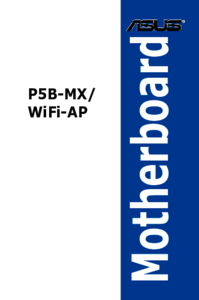
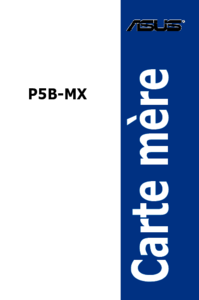




 (69 pages)
(69 pages) (176 pages)
(176 pages) (40 pages)
(40 pages)



 (38 pages)
(38 pages)







Comments to this Manuals